Często zadawane jest nam pytanie, jak usunąć wyskakujące okienka w przeglądarce, jak pozbyć się reklam w przeglądarce. Rzeczywiście, na niektórych stronach reklamy są denerwujące, czasami utrudniają przeglądanie zawartości strony. Jeśli dzieci korzystają z komputera, mogą być chronione przed reklamami nieprzyzwoitymi i wątpliwymi treściami. W tym artykule dowiesz się, jak bezpłatnie usunąć prawie wszystkie reklamy z popularnego Internetu. Przeglądarki Chrome, Mozilla Firefox i Opera na zawsze.
W jednym z poprzednich artykułów powiedzieliśmy, co zrobić, jeśli reklamy pojawiają się wszędzie, jeśli komputer jest zainfekowany wirusem, w tym artykule dowiesz się, jak usunąć prawie wszystkie reklamy z przeglądarek. Można to zrobić na kilka sposobów:
- Instalowanie programów blokujących reklamy. Metoda pracy, tak dobry program Adguard, który skutecznie blokuje reklamy. minus ta decyzja jest to, że program jest płatny (choć nie drogi). Poniżej opis programu.
- Na niektórych routerach możesz skonfigurować filtry blokujące reklamy w sieć domowa. minus Ta metoda czy to nie wszyscy? użytkownik domowy poradzi sobie z ustawieniem takiego filtra i tego ustawienia w razie potrzeby nie da się szybko wyłączyć. O tym, jakie routery są, pisaliśmy w artykule Który router wybrać.
- Najpopularniejszym sposobem na pozbycie się reklam w przeglądarkach internetowych jest zainstalowanie narzędzia do wycinania banerów, dodatku do przeglądarki blokującego reklamy. Większość z tych dodatków jest bezpłatna i łatwa w instalacji i konfiguracji.
Aby pozbyć się reklam w przeglądarkach, polecamy darmowy dodatek Adblock Plus. Istnieją dodatkowe wersje dla Google Chrome, Firefox, Opera, a nawet Internet Explorer i inne przeglądarki. Istnieje zestaw dla przeglądarki K-Meleon, o którym pisaliśmy w artykule Która przeglądarka jest najszybsza. Możesz pobrać i zainstalować dodatek na oficjalnej stronie rozszerzenia lub w sklepie z rozszerzeniami przeglądarki, korzystając z wyszukiwania, wprowadzając nazwę rozszerzenia Adblock Plus.
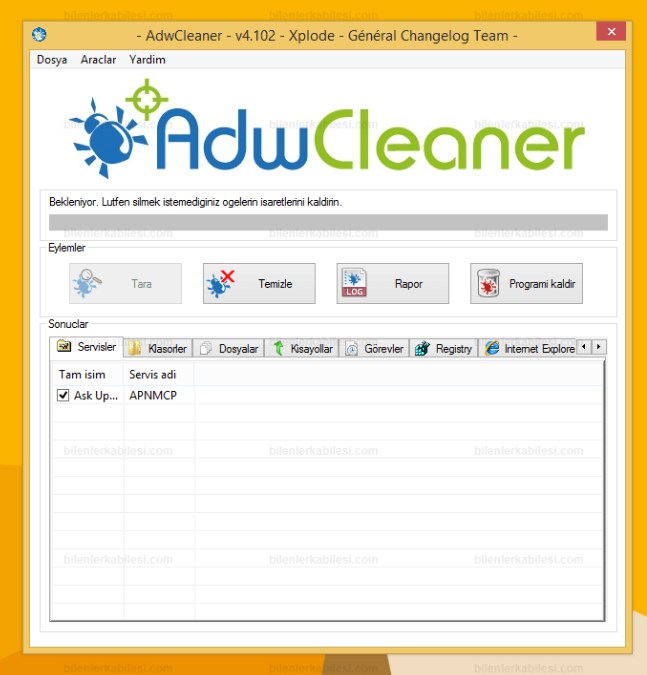
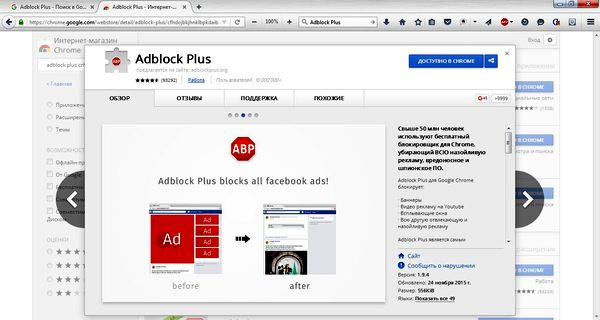
Po instalacji w prawym górnym rogu przeglądarki pojawia się czerwona ikona z literami ABP. Podczas konfigurowania rozszerzenia możesz wyłączyć i odznaczyć opcję Zezwalaj na niektóre nieinwazyjne reklamy, aby zmniejszyć liczbę wyświetlanych reklam.
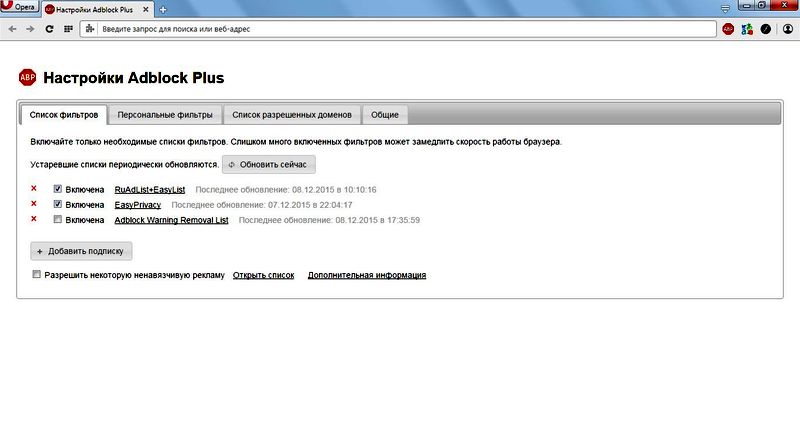
Ponieważ źródłem istnienia i dochodu dla wielu witryn są reklamy, wiele witryn ogranicza funkcjonalność przeglądarek z zainstalowanymi dodatkami do wycinania banerów.Słuchanie lub pobieranie muzyki, oglądanie filmów może być niemożliwe, czasami zawartość witryny nie jest wyświetlane poprawnie. Jeśli wystąpią problemy w serwisie, można go dodać do wyjątków i dodatek nie będzie działał na tej stronie.
Wbudowany bloker reklam w przeglądarce Opera do szybkiego surfowania po Internecie
Twórcy przeglądarki Opera poszli jeszcze dalej i od 37. wersji swojego produktu wbudowali funkcję blokowania reklam. Oficjalny blog deweloperów stwierdza, że zaletą wbudowanej technologii jest znacznie szybsza prędkość ładowania strony w porównaniu z tym, co mogą zaoferować rozszerzenia blokujące reklamy. Artykuł, który wprowadza tę funkcję, stwierdza, że prędkość surfowania po Internecie z aktywowaną funkcją blokowania reklam Opery jest większa o 45% w porównaniu z surfowaniem w przeglądarce Google Chrome, która ma zainstalowane rozszerzenie. Adblock Plus. Domyślnie funkcja blokowania reklam w przeglądarce Opera jest wyłączona. Jeśli Opera ma rozszerzenie adblock Ponadto przed włączeniem wbudowanego blokowania reklam z przeglądarki Opera lepiej wyłączyć go w menedżerze rozszerzeń, aby nie było konfliktów i spowolnienia ładowania strony.
Aby włączyć blokowanie reklam, musisz wejść do ustawień Opery (Menu - Ustawienia) i w elemencie Blokowanie reklam (pierwszy element na górze) musisz sprawdzić Blokuj reklamy i przeglądaj internet trzy razy szybciej
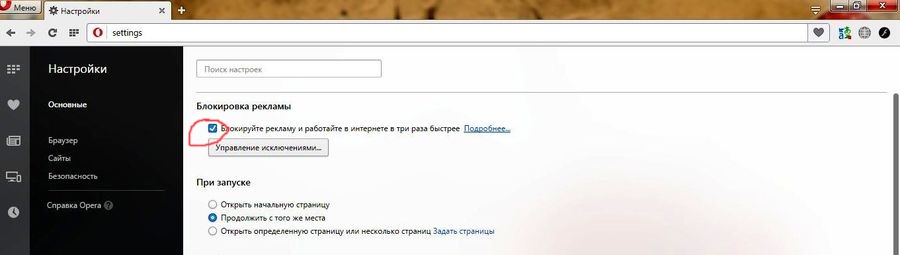

Po wyłączeniu Adblock Plus i włączeniu wbudowanego blokowania reklam w Operze strony zaczęły ładować się zauważalnie szybciej. Należy zauważyć, że reklamy nie są blokowane w wyszukiwarkach Yandex, Google i Baidu, a także na facebook.com. Te witryny są dodawane do wyjątków przeglądarki. Można je łatwo usunąć z listy wykluczeń w Ustawieniach - Blokowanie reklam - Przycisk Zarządzaj wykluczeniami.
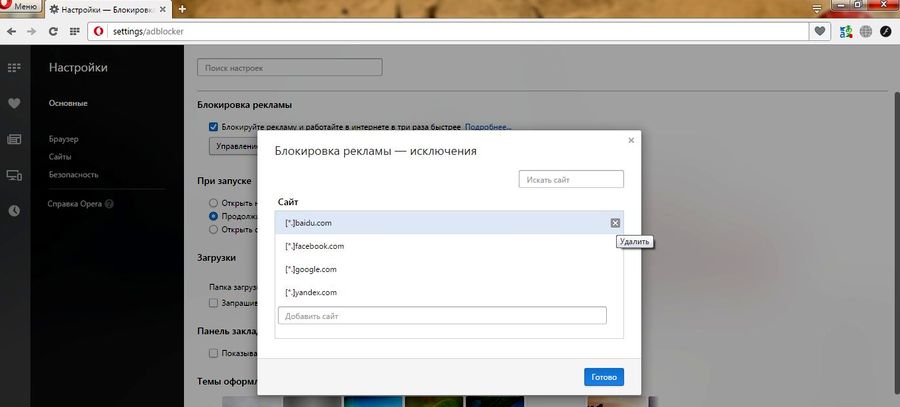
Pobierać Przeglądarka Opera w przypadku komputerów możesz odwiedzić oficjalną stronę przeglądarki internetowej Opera.
Co zrobić, jeśli reklamy nadrabiają zaległości w innych witrynach
Blokery reklam usuwają większość reklam, ale nie wszystkie. Dzieje się tak z wielu powodów: twórcy stron internetowych nauczyli się osadzać bloki reklam do swoich stron internetowych, aby nie mogły zostać rozpoznane jako reklamy i zablokowane; Ponadto niektóre firmy internetowe mogą mieć umowę z twórcami dodatków blokujących reklamy, aby nie blokować niektórych reklam.
Wielu pamięta sytuację, kiedy po obejrzeniu jakiegoś produktu na stronie internetowej lub w sklepie internetowym reklama tego produktu trwa przez długi czas na innych stronach. Wynika to z faktu, że większość witryn posiada różne liczniki, które służą do zbierania informacji. Niektóre witryny mają zainstalowane skrypty, które mogą określić i przekazać profil odwiedzającego administratorowi witryny w w sieciach społecznościowych i e-mail. Są nachalni sprzedawcy, którzy wykorzystują te informacje, aby oferować swoje produkty odwiedzającym witrynę w sieciach społecznościowych i e-mail. Możesz chronić swoją prywatność i blokować skrypty szpiegowskie za pomocą darmowy dodatek Ghostery, które można zainstalować w wielu popularna sieć przeglądarki. Dodatek dobrze współpracuje z programami blokującymi reklamy i uzupełnia je. W ustawieniach dodatku musisz określić, które skrypty i liczniki mają być blokowane. Po zablokowaniu skryptów za pomocą dodatku Ghostery przeglądarka szybciej ładuje witryny, a reklamy nie nawiedzają już innych witryn. Istnieje również przeglądarka prywatności Ghostery na Androida i iOS. Pobierz dodatek Ghostery dla Opery, Firefox, Chrome, Safari, Internet Explorer, jak również przeglądarka mobilna od autorów suplementu
Reklama internetowa rozwija się obecnie równie szybko, jak technologia internetowa. Dziś trudno wyobrazić sobie jakikolwiek popularny zasób internetowy bez jednego baner reklamowy lub reklamy. Reklama wyskakuje, miga, nagle otwiera się i po prostu wisi na stronie, zamykając niezbędne przyciski. Krótko mówiąc, reklamy są wszędzie. Dlatego każdy użytkownik jest zainteresowany: „Jak pozbyć się irytujących reklam?” I właśnie o tym będzie ten artykuł. Przyjrzyjmy się bliżej, jak usunąć reklamy w przeglądarce, w jaki sposób możesz to zrobić i czego potrzebujesz do tego.
Pierwszym sposobem na usunięcie reklam z przeglądarki raz na zawsze (Chrome, Yandex, Mozilla, Opera) jest pobranie specjalnego rozszerzenia AdBlock lub AdBlock Plus ze sklepu przeglądarki. To chyba najpopularniejszy sposób, który jest bardzo prosty, wygodny i skuteczny. Po zainstalowaniu AdBlock po prostu zablokuje wszystkie reklamy, abyś ich nie widział.
Jeśli używasz Chrome, możesz przejść do sklepu przez menu „Usługi”, w którym znajduje się odpowiedni przycisk, lub przejść do menu Chrome i wybrać „Rozszerzenia”. Tam będziesz musiał otworzyć sklep i napisać „AdBlock” w pasku wyszukiwania, po czym pozostaje go zainstalować.

Dla użytkowników Mozilla Firefox i Opera wszystko dzieje się w podobny sposób. Wystarczy wejść do menu przeglądarki, wybrać pozycję „Rozszerzenia” i otworzyć w niej sklep.
Po zainstalowaniu AdBlocka zobaczysz ikonę po prawej stronie paska wyszukiwania.

W niektórych witrynach treść może nie być dostępna z zablokowanymi reklamami, więc istnieje funkcja wyłączanie AdBlocka w określonej witrynie.
Kolejna metoda jest dla tych, którzy mają pecha, a reklama ma charakter wirusowy. Oznacza to, że strony tutaj nie mają z tym nic wspólnego. Chodzi o złośliwe oprogramowanie na komputerze, które „publikuje” reklamy w oknie przeglądarki. Aby zapobiec przedostawaniu się takich wirusów na komputer, używaj wysokiej jakości licencjonowanego oprogramowania antywirusowego i nie zapomnij go regularnie aktualizować. Przede wszystkim więc, jeśli napotkasz takie reklamy, zaktualizuj swoje antywirusowe bazy danych i uruchom pełne skanowanie. Istnieje również programy specjalne, które mają na celu radzenie sobie z takimi problemami. Wykrywają wszystkie zainstalowane programy szpiegujące i reklamy wirusowe. Między innymi warto to podkreślić Malwarebytes, który doskonale radzi sobie z zadaniem i w 100% eliminuje złośliwe oprogramowanie niezauważone przez program antywirusowy. To narzędzie jest dostępne w Darmowa wersja, co oznacza, że masz możliwość korzystania z licencjonowanego produktu.

Uruchamiając program, po prostu rozpoczynasz skanowanie, a po jego zakończeniu możesz przenieść wszystkie podejrzane pliki do kwarantanny.
Jeśli coś poszło nie tak, a Malwarebytes nie pomógł całkowicie pozbyć się reklam wirusowych, spróbuj samodzielnie usunąć niechciane pliki. Aby to zrobić, otwórz „Uruchom” za pomocą kombinacji klawiszy Win + R iw wyświetlonym wierszu wpisz „foldery kontrolne”. Zobaczysz okno Opcje folderów. W nim przejdź do zakładki "Widok" i odznacz pole "Ukryj chronione pliki systemu operacyjnego", a także zaznacz "Pokaż ukryte pliki i foldery. Następnie uruchom Menedżera zadań i przejdź do zakładki „Procesy”. A na długiej liście będziesz musiał szukać dopasowań z listy przedstawionej na zrzucie ekranu:

Jeśli coś z tej listy znajduje się wśród uruchomionych procesów na twoim komputerze, kliknij kliknij prawym przyciskiem myszy w odpowiednim wierszu i otwórz lokalizację pliku. Teraz pozostaje usunąć folder, w którym przechowywane są złośliwe pliki. Takie działania trzeba będzie powtórzyć dla każdego dopasowanego procesu z listy.
Następną rzeczą do zrobienia jest sprawdzenie samej przeglądarki. Po prostu otwórz właściwości skrótu w przeglądarce i spójrz na pole „Cel”. Po nazwie pliku z rozszerzeniem .exe nie powinno być żadnych wpisów. Jeśli takowe istnieją, usuń je i zastosuj zmiany.
Po zapoznaniu się ze skrótami należy sprawdzić ustawienia przeglądarki. Jeśli używasz Google Chrome, otwórz "Ustawienia" w menu i upewnij się, że w pozycji "Grupa początkowa" - "Następne strony" nie ma adresów, których tam nie dodałeś.
Dla tych, którzy korzystają z Opery, pożądana sekcja nazywa się „Po uruchomieniu”, aw Mozilla Firefox „Uruchamianie”.
Możesz także sprawdzić właściwości swojej przeglądarki. Otwórz wiersz „Uruchom”, naciskając kombinację Win + R i wpisz w nim „inetcpl.cpl”. W otwartym oknie właściwości internetowych przejdź do zakładki „Połączenia”. W nim kliknij „Ustawienia sieciowe”. W wyświetlonym oknie zaznacz pole „ Automatyczne wykrywanie parametry". Należy pamiętać, że skrypty nie muszą być instalowane.
I ostatnia rzecz, która pozostała do sprawdzenia - plik systemowy zastępy niebieskie. Aby to zrobić, uruchom Notatnik jako administrator i otwórz plik „hosts” ze ścieżki C:\Windows\System32\drivers\etc\. W nim będziesz musiał usunąć wszystkie wpisy, które pojawiają się po wierszu zawierającym „localhost”. Następnie zapisz zmiany wprowadzone w pliku.

Sprawdź również dokładnie listę. zainstalowane rozszerzenia, ponieważ wśród niezbędnych mogą znajdować się również złośliwe rozszerzenia, które w rzeczywistości powodują wszechobecną reklamę wirusową.
Na tym kończy się przegląd sposobów usuwania reklam z przeglądarki. Uważnie podążaj za każdym z nich, a problem na pewno zostanie wyeliminowany. Napisz w komentarzach, jeśli podobał Ci się artykuł i podziel się swoim doświadczeniem w radzeniu sobie z irytującymi reklamami w Internecie.
Wielu użytkowników zastanawia się, jak pozbyć się niepotrzebnych reklam w Internecie. Co roku jego ilość w różnych serwisach, na portalach, w Wyszukiwarki a sieci społecznościowe stale się rozwijają.
Ktoś nie lubi filmów, które należy obejrzeć przed rozpoczęciem filmu lub wideo. Ktoś marzy o tym, by nie widzieć ciągłych wyskakujących okienek i zdjęć z przypomnieniem ostatnio oglądanych produktów. A czasami sytuacja staje się dość smutna - po otwarciu przeglądarki, a także w trakcie pracy, co kilka minut wyświetlają się natrętne obrazy, zasłaniając niektóre informacje, lub nieznane strony otwierają się w nowych zakładkach. Jeśli dręczą Cię również reklamy w Internecie, zastanówmy się wspólnie, dlaczego masz ich tak dużo i jak pozbyć się tych niechcianych wrażeń.
Różne technologie: poprawne i niezbyt
Jest wiele różne metody pokazywanie odwiedzającym informacji, których potrzebuje reklamodawca ogólnoświatowa sieć”. Dlatego starają się wyświetlać reklamy na temat, którego szukałeś teraz lub niedawno, co może być czasem przydatne. Wielu reklamodawców umieszcza swoje banery w inteligentny sposób obok powiązanych treści. Na przykład w artykule o psach link do jedzenia dla tych zwierząt byłby całkiem odpowiedni. A jeśli wygląda schludnie i niezbyt nachalnie, to zwykle nikt nie ma pytań o to, jak pozbyć się takich linków.
Ale są też inne opcje, gdy baner obejmuje połowę tekstu, ten, który właśnie zacząłeś czytać. Lub natrętne formularze subskrypcji wiadomości „wpadają” na wierzch treści i nie pozwalają nawet przewijać tekstu poniżej. I wszelkiego rodzaju „migoczących” i „ruchomych” banerów gif lub flash, a także denerwujących filmów, które trafiały do sieci z telewizora dla wszystkich, zwykle nikt nie chce ich oglądać.
Inna opcja jest różna rozwiązania programowe, tworzonych w oparciu o technologie wirusowe, które nawet wbrew Twojej woli zawierają dla Ciebie lub reklamodawców projekty internetowe. Wszystko to samo się włącza, niezmiernie przeszkadza, przeszkadza w komunikacji czy pracy. Nie tylko można pozbyć się tak nachalnych reklam i spontanicznie otwierających się stron, ale trzeba jak najszybciej. Ale najpierw najważniejsze.
Cechy reklamy kontekstowej
Najbardziej znaną i dyskretną wersją reklam kontekstowych są linki tekstowe w wynikach Yandex i Google. Zazwyczaj są pokazane powyżej wyniki wyszukiwania i poniżej listy. Reklamy odpowiadają tematowi tego, czego sam szukałeś, dlatego niezwykle rzadko wywołują negatywne nastawienie i nikt nie próbuje z nimi walczyć. Ale graficzne obrazy „kontekstu” w projektach partnerskich sieci mogą być bardzo denerwujące.
Często wykorzystują informacje o tym, co ostatnio Cię interesowało (wyszukiwane w wyszukiwarce, oglądane w sklepach itp.) do określenia tematu wyświetleń. I często jednocześnie „tęsknią”, ale wciąż „trwają” w swojej obsesji. Oczywiście nikt tego nie lubi.
Istnieją dwa rozwiązania tego problemu: albo pogoń się z tym, albo spróbuj ustawić bloker niechcianych informacji. O tym ostatnim porozmawiamy nieco później.
Wkładki wideo w Youtube, Rutube, kinach internetowych
Każdy z nas nie raz spotkał się z tym, że oglądanie ciekawego filmu zaczyna się od reklamy, kończy na niej, a nawet jest przerywane. Tłumaczy się to tym, że oglądając informacje od reklamodawców „płacisz” za bezpłatny dostęp i możesz legalnie oglądać film. W rzeczywistości takie stwierdzenia nie zawsze są prawdziwe. W każdym razie wszystkie te „krótkie filmy o towarach i usługach” są bardzo irytujące. Dlatego pytanie, jak ominąć reklamy w witrynach kinowych i witrynach hostingowych wideo, jest niezwykle istotne.
Banery i pop-upy
 Często na ich stronach sprzedawane są projekty informacyjne. ALE portale informacyjne a nawet sklepy czasami bardzo obsesyjnie przekonują Cię do subskrybowania grup w sieciach społecznościowych, zostawienia wiadomości e-mail i zostania subskrybentem wiadomości, otrzymania zniżki w zamian za subskrypcję i tak dalej. Wszystko to potwierdzają wyskakujące banery lub okna.
Często na ich stronach sprzedawane są projekty informacyjne. ALE portale informacyjne a nawet sklepy czasami bardzo obsesyjnie przekonują Cię do subskrybowania grup w sieciach społecznościowych, zostawienia wiadomości e-mail i zostania subskrybentem wiadomości, otrzymania zniżki w zamian za subskrypcję i tak dalej. Wszystko to potwierdzają wyskakujące banery lub okna.
Aby nie trzeba było ich za każdym razem zamykać, istnieje proste rozwiązanie. Przejdź do sekcji „Witryny” i ustaw wartość na „Blokuj wyskakujące okienka”. Wszystko! Rozwiązałeś ten problem.
Ale trudniej będzie walczyć ze zdjęciami i filmami na stronie. Jeśli są instalowane osobiście przez właściciela zasobu, wszelkie rozwiązania przeglądarkowe i programowe będą postrzegać je jako część głównej treści. I dlatego „zabroń” im nie zadziała w żaden sposób. Najwyraźniej będzie to po prostu musiało się pogodzić lub nie odwiedzać projektów, w których jest nadmiar jasnych „śmieciowych” banerów.
Adware i ukryte aplikacje
Często zdarza się, że w trakcie pracy zaczynasz widzieć reklamy i banery nawet tam, gdzie oczywiście nie powinno ich być. Są dodatkowe formularze lub obrazki, które zakrywają część tekstu, otwierają się nowe zakładki, a czasami nawet na Pulpicie pojawiają się wezwania do zakupu! Najprawdopodobniej udało Ci się złapać wirusa.
 Niestety, w pogoni za kupującymi i odwiedzającymi, nie wszyscy webmasterzy są gotowi do prawidłowego zachowywania się. Dlatego po pobraniu niektórych produkty oprogramowania czasami problemy zaczynają się od wątpliwych źródeł lub oglądania filmów: na każdej stronie, co w takim razie zrobić?
Niestety, w pogoni za kupującymi i odwiedzającymi, nie wszyscy webmasterzy są gotowi do prawidłowego zachowywania się. Dlatego po pobraniu niektórych produkty oprogramowania czasami problemy zaczynają się od wątpliwych źródeł lub oglądania filmów: na każdej stronie, co w takim razie zrobić?
Oczywiście pierwszą rzeczą do zrobienia jest uruchomienie skanowania antywirusowego na komputerze w poszukiwaniu złośliwych plików. Jeśli nic nie ujawniła, a problem nie zniknie, nie zniechęcaj się, poniżej porozmawiamy o tym, jak ręcznie znaleźć ukryte aplikacje zainstalowany w tło dzięki wysiłkom pozbawionych skrupułów reklamodawców.
Skuteczne sposoby na wyeliminowanie reklam w Internecie
Powyżej zajmowaliśmy się głównymi rodzajami technologii. Teraz porozmawiajmy o praktyczne rozwiązania na różne okazje. A na początek skupmy się na opcji, gdy nie ma wirusów i złośliwego kodu, ale osobę denerwują stale pojawiające się obrazy i filmy z PR organizacji, towarów lub usług. Tych. Zacznijmy od globalnego - od pozbycia się banerów i innych opcji reklamy internetowej za pomocą specjalnych banów.
Czym są blokery
Internet ad blocker to specjalne rozszerzenie przeznaczone do blokowania wszystkich rodzajów reklam internetowych, a także wyskakujących okienek i innych „śmieci”. Czasami produkty te mają inne funkcje, które pozwalają dokładniej dostosować wyświetlanie treści, biorąc pod uwagę różne życzenia konsumenta.
Najpopularniejsze bezpłatne rozwiązania:
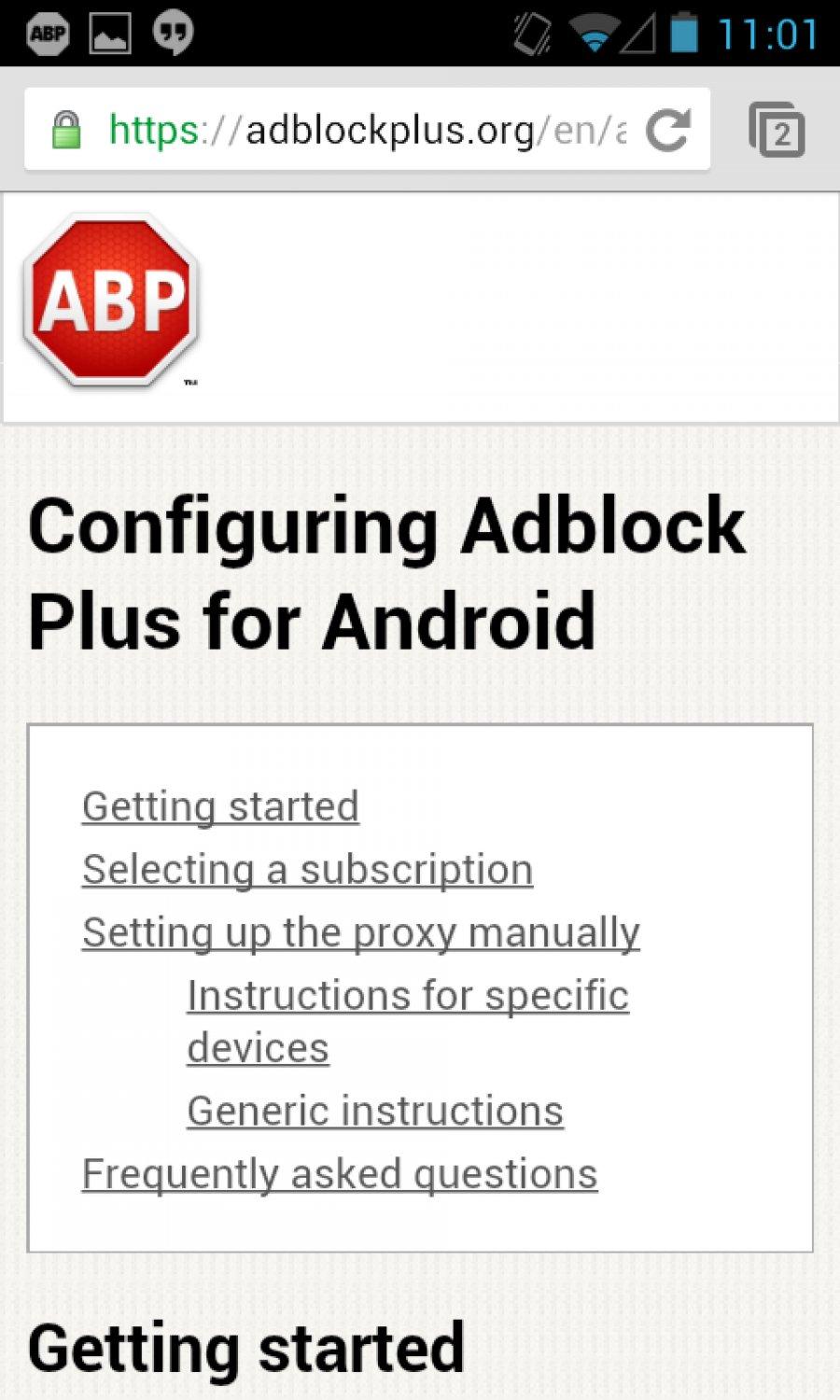
Istnieje wiele innych darmowych i płatnych rozszerzeń blokujących, które pomogą w niezawodnym usuwaniu reklam z witryn, a także pomogą w dalszym dostosowywaniu wyświetlania treści zgodnie z osobistymi życzeniami. Wybór jest ogromny, dlatego każdy może znaleźć najlepsze rozwiązanie dla swojego gustu i potrzeb.
Korzystanie z narzędzia AdwCleaner
Jeśli natrętne banery uniemożliwiają pracę w Internecie, włączają się nowe zakładki z nieznanymi zasobami, pojawiają się, czas poszukać wirusowych aplikacji. W walce z „śmieciami reklamowymi” konwencjonalne programy antywirusowe są często bezsilne. W zasadzie jest to zrozumiałe.
W tym przypadku na ratunek przychodzi specjalne narzędzie AdwCleaner. Możesz go pobrać tutaj: adwcleaner.ru.
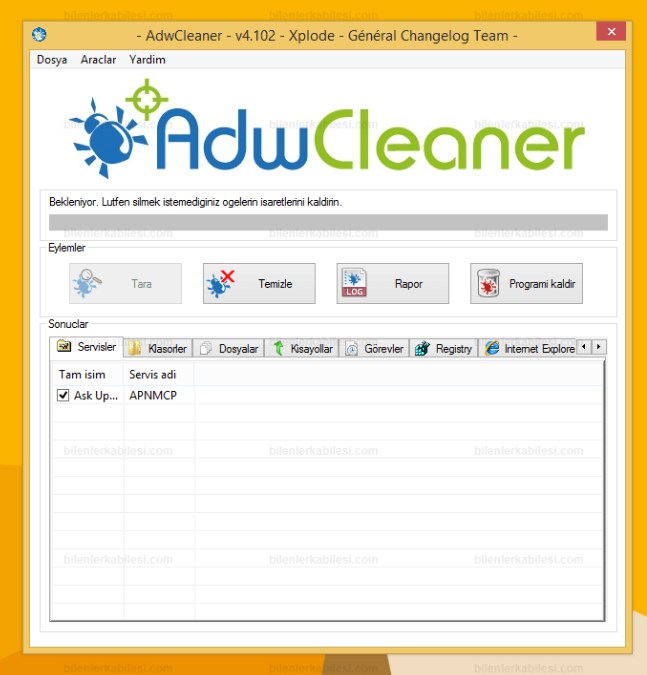 Po pobraniu potrzebujesz:
Po pobraniu potrzebujesz:
- Uruchom AdwCleaner;
- Kliknij polecenie „Skanuj”;
- Zobacz wyniki testu.
- Jeśli do listy zostanie przypadkowo dodane coś, co lepiej opuścić, wystarczy odznaczyć to pole.
- Teraz po prostu kliknij „Wyczyść” i ciesz się działaniem urządzenia bez „śmieci”, wątpliwych zadań i samych reklam, które pojawiają się na stronach „samo w sobie”.
Ważne jest, aby zrozumieć: AdwCleaner nie jest kompletny. Produkt koncentruje się na wyszukiwaniu i usuwaniu adware i rozszerzeń.
Dlatego zalecamy regularne korzystanie ze zwykłego programu antywirusowego i używanie narzędzia do wyszukiwania niechcianych aplikacji, jeśli program antywirusowy niczego nie znajdzie, a reklamy nadal pojawiają się na ekranie.
Wyszukaj ukryte programy ręcznie
Jeśli opisane powyżej automatyczne metody nie pomogły, a urządzenie nadal wyświetla wszystkie rodzaje witryn bez Twojego udziału, będziesz musiał ręcznie poszukać przyczyny. Co zrobić w takim przypadku, powiemy ci teraz.
Pierwszym krokiem jest sprawdzenie właściwości skrótu:
- Kliknij prawym przyciskiem skrót na pulpicie. będzie otwarte. W nim musisz wybrać „Właściwości”.
- W zakładce „Skrót” znajdź wiersz „Obiekt”. Tutaj dokładnie spójrz na nazwę pliku i jego lokalizację.
Bardzo często wirusy zastępują program wykonywalny w wierszu „Obiekt”. Jednocześnie mogą prawie całkowicie skopiować nazwę i mogą zrozumieć, że coś jest nie tak tylko przez rozszerzenie.
 Wszystkie pliki wykonywalne zawsze będą miały rozszerzenie „exe”. Na przykład: opera.exe. W przypadku infekcji nazwa skrótu najprawdopodobniej pozostanie taka sama, ale otrzyma rozszerzenie „url”. Na przykład: opera.url.
Wszystkie pliki wykonywalne zawsze będą miały rozszerzenie „exe”. Na przykład: opera.exe. W przypadku infekcji nazwa skrótu najprawdopodobniej pozostanie taka sama, ale otrzyma rozszerzenie „url”. Na przykład: opera.url.
Następnie musisz kliknąć przycisk „Lokalizacja pliku”, po czym otworzy się Eksplorator. Zobaczysz dwie pozycje "operowe" na liście. Ale jeden z nich będzie aplikacją, a drugi skrótem, który uruchamia obcy kod i pokazuje niektóre zasoby. Element o nazwie „opera.url” został usunięty. Jako "Obiekt" wybierz "opera.exe". Wszystko! Nigdy więcej nieoczekiwanych strona główna”, a obsesyjne wyświetlanie niepotrzebnych zdjęć i banerów ustanie.
Rozmawialiśmy o decyzji na przykładzie Opery. Ale sama metoda może być używana w dowolnej przeglądarce. Różnica będzie dotyczyła tylko nazwy pliku wykonywalnego.
Wyszukiwanie harmonogramu zadań
Jeśli okazałoby się, że ze skrótami wszystko było w porządku, oznacza to, że złośliwe oprogramowanie „zarejestrowało się” nieco głębiej system operacyjny. Ale nawet tutaj, przy odrobinie staranności, można poradzić sobie z irytującym użytkowników „problemem z reklamą”.
Najprawdopodobniej podczas pobierania i instalowania jakiegoś programu udało Ci się jednocześnie "podnieść" ukrytą instalację złośliwego oprogramowanie. Teraz jest zarejestrowany w harmonogramie uruchamiania i zadań. I dopóki nie pozbędziesz się tych procesów, zostaniesz wyrzucony na strony z reklamami.
Więc co należy zrobić:
- W menu „Start” w wyszukiwaniu wpisz „Harmonogram zadań”.
- W oknie po lewej stronie znajdź pozycję „Biblioteka harmonogramu zadań”;
- Patrzymy na listę tego, co jest wyświetlane po prawej stronie. To jest lista wszystkich programów, które są uruchamiane automatycznie przy użyciu Harmonogramu.
- Znajdź imię, które jest ci nieznane, najprawdopodobniej jest to „reklamodawca”, który dał ci tyle nieprzyjemnych minut. Zapamiętaj (lub jeszcze lepiej zapisz) jego imię.
- Usuń proces z harmonogramu.
- Przejdź do Panelu sterowania — Programy i funkcje. Sprawdź tutaj, czy istnieje aplikacja o tej samej nazwie. Jeśli się potkniesz, natychmiast kliknij Odinstaluj. To „brudne” nie ma miejsca w twoim systemie.
- Przeszukaj cały dysk w Eksploratorze, aby znaleźć nazwę zidentyfikowanego „szkodnika”. Jeśli znajdziesz gdzieś pliki o tej nazwie, również - możesz je usunąć na zawsze.
- Gratulacje! Teraz udało Ci się pozbyć natrętnych reklam z komputera.
 Jak upewnić się, że nie usuniesz czegoś, czego potrzebujesz? Przeglądając Harmonogram, dokładnie przeanalizuj listę programów. Najprawdopodobniej wszystkie nazwy, z wyjątkiem złośliwych, będą Ci znane, korzystasz z tego oprogramowania cały czas. Ale w razie wątpliwości wystarczy wpisać w wyszukiwarkę nazwę aplikacji. Windows na pewno pojawi się w wynikach wyszukiwania z wyjaśnieniem, co to jest i dlaczego są potrzebne. A ten, który musimy znaleźć i zneutralizować, albo będzie nieznany wyszukiwarce, albo pojawi się w wynikach wyszukiwania z opisem, jak się go pozbyć.
Jak upewnić się, że nie usuniesz czegoś, czego potrzebujesz? Przeglądając Harmonogram, dokładnie przeanalizuj listę programów. Najprawdopodobniej wszystkie nazwy, z wyjątkiem złośliwych, będą Ci znane, korzystasz z tego oprogramowania cały czas. Ale w razie wątpliwości wystarczy wpisać w wyszukiwarkę nazwę aplikacji. Windows na pewno pojawi się w wynikach wyszukiwania z wyjaśnieniem, co to jest i dlaczego są potrzebne. A ten, który musimy znaleźć i zneutralizować, albo będzie nieznany wyszukiwarce, albo pojawi się w wynikach wyszukiwania z opisem, jak się go pozbyć.
Jak widać, sposoby na pozbycie się reklam i złośliwe oprogramowanie wymagają uwagi i pewnych umiejętności obsługi komputera. A w niektórych przypadkach, na przykład, gdy cały system jest zablokowany, praca jest jeszcze trudniejsza. Będziesz musiał włączyć komputer ze specjalnego dysku „awaryjnego” tzw. działania.
Dlatego jeśli ciągle pojawiają się reklamy w Internecie, a ani program antywirusowy, ani program AdwCleaner nie pomagają, lepiej natychmiast skontaktować się profesjonalna pomoc. Specjaliści usuną wszystkie „śmieci” i złośliwe oprogramowanie, po czym skonfigurują Cię, w tym blokują różnego rodzaju niechciane informacje, wyskakujące okienka i inne ustawienia.
